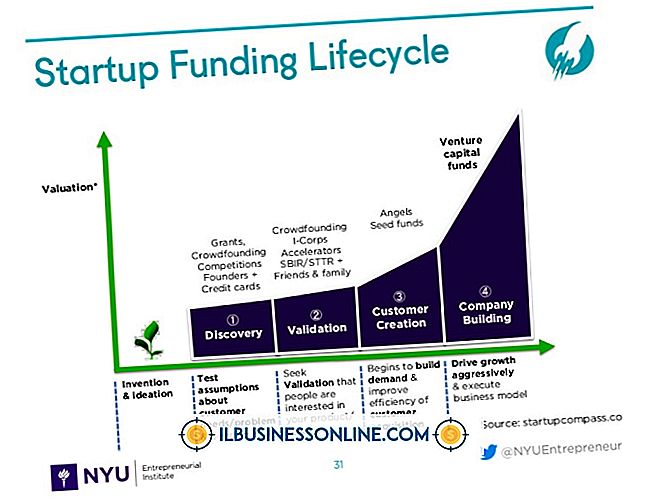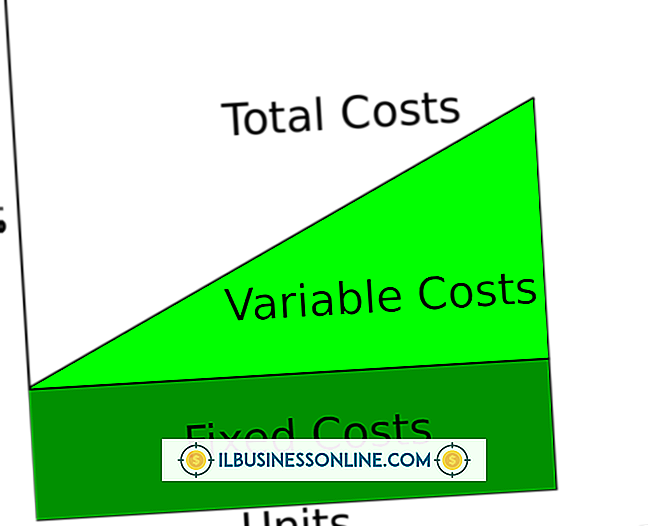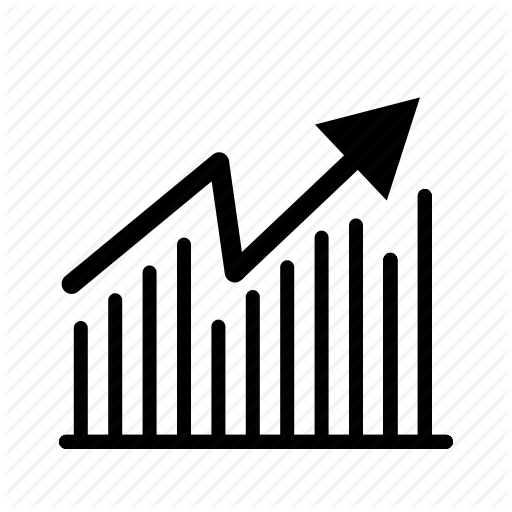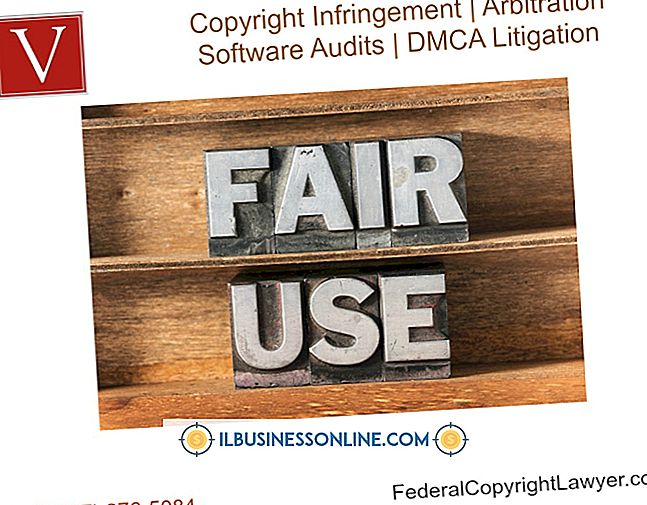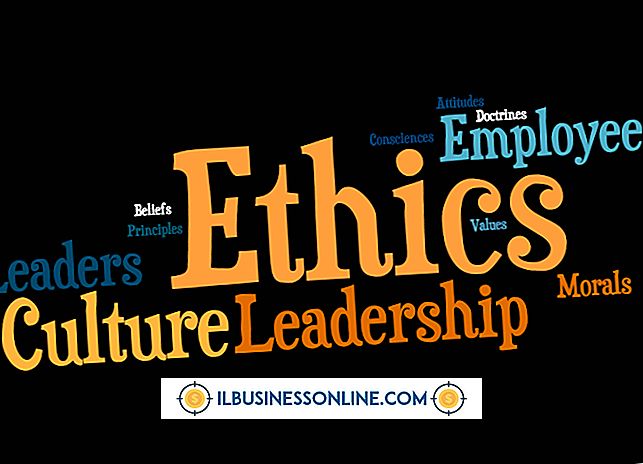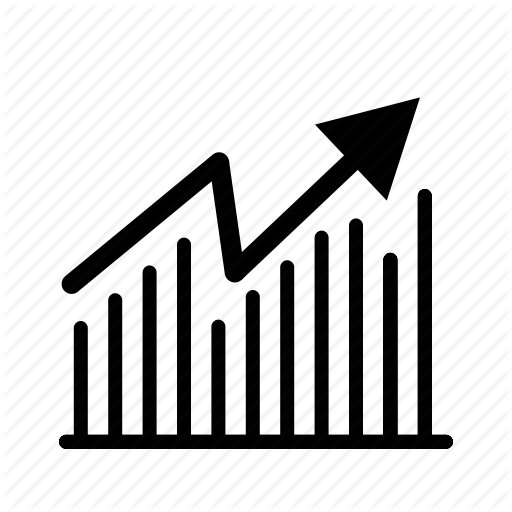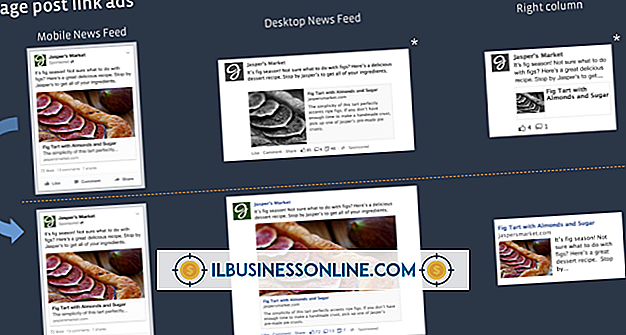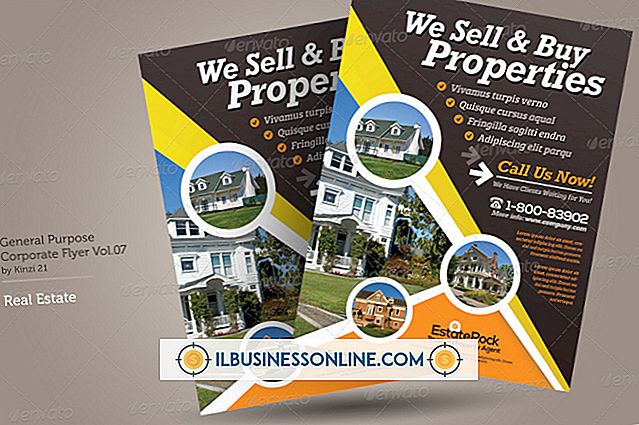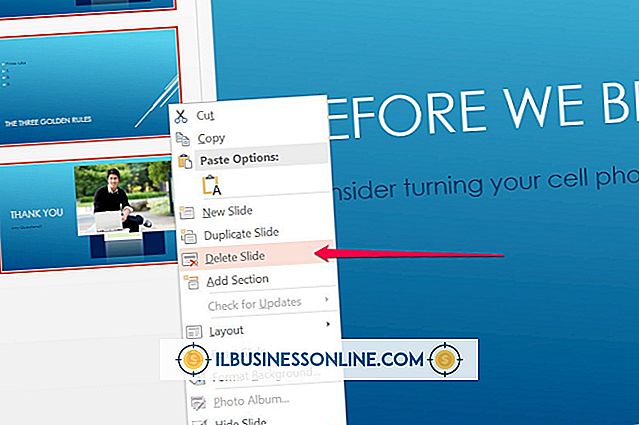Hur man redigerar eller tar bort ett ord som du felstavade på Facebook?

Facebook-statusuppdateringar, Tidslinjeinlägg och kommentarer är omedelbart synliga för alla som du har godkänt för att visa dem i dina säkerhetsinställningar men du har fortfarande några alternativ om du gissar dig själv eller inser att du har felstavat ett ord efter att du har " ve träffat "Inlägg". Typsnitt i felaktiga statusuppdateringar och Tidslinjeposter måste helt raderas och sedan redigeras och skrivas in igen i en ny uppdatering, men kommentarer kan redigeras utan att helt radera dem. Facebook lägger till ett grått "Redigerat" meddelande till din kommentar och behåller historiken för ändringar för att bevara sammanhanget.
Radera statusuppdateringar och Wall Posts
1.
Markera den problematiska uppdateringen eller posta och tryck på "Ctrl-C" för att kopiera den till klippbordet. Alternativt kan du högerklicka på den markerade texten och välj "Kopiera" från menyn som dyker upp.
2.
Håll muspekaren över posten med musen och klicka sedan på pennikonen som visas i det övre högra hörnet.
3.
Välj "Ta bort" och klicka sedan på "Ta bort" igen när windows dyker upp och frågar "Är du säker på att du vill radera detta?"
4.
Placera markören i textfältet för en ny statusuppdatering eller Tidslinjepost och tryck sedan på "Ctrl-V" för att klistra in den. Alternativt kan du högerklicka i textrutan och välja "Klistra in".
5.
Redigera innehållet för att korrigera felstavningar och klicka sedan på "Post" för att göra det levande.
Redigering av kommentarer
1.
Håll över problemet kommentaren och klicka på penna ikonen som dyker upp i övre högra hörnet.
2.
Välj "Redigera" från posten för att ändra texten eller "Ta bort" för att ta bort den helt.
3.
Gör ändringar efter behov och tryck sedan på "Enter" för att repostera. Tryck på "Escape" för att lämna redigeringsfunktionen utan att göra ändringar.
tips
- Om du redigerar inom 30 sekunder efter ett nytt inlägg visas inte "Redigerat" under dina ändringar. Ändringar som görs efter det första 30 sekundiga fönstret kommer dock att visa "Redigerad". Håll över den gråa "Redigerad" för att få tillgång till prompten för att visa ursprungliga icke-redigerade inlägg.
- Medan Facebook bara tillåter att radera - istället för redigering - möjligheter för statusuppdateringar och tidslinjeinställningar, kan du ändå redigera den plats och datumstämpel du ursprungligen använde.